Anaconda
编辑
12
2025-06-08
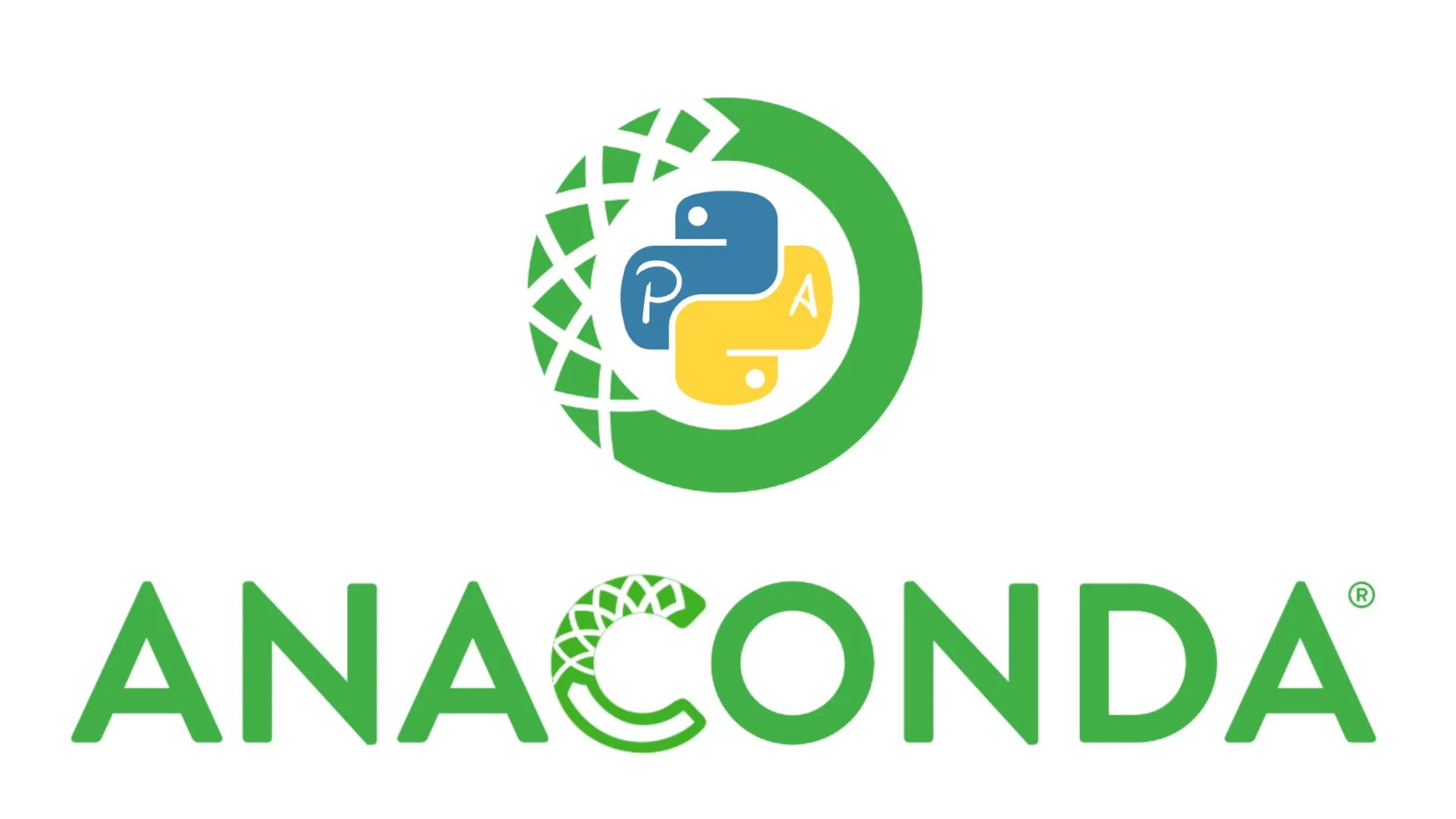
Anaconda介绍、安装及使用教程
一、Anaconda介绍
Anaconda是开源Python和R发行版,旨在简化数据科学和机器学习的开发、部署和管理。它包括常用库、环境管理功能,通过Navigator和conda进行管理。安装简便,提供多环境支持,适用于数据分析、机器学习、科学计算。
二、安装指南
2.1 Windows
- 官网点击
free download
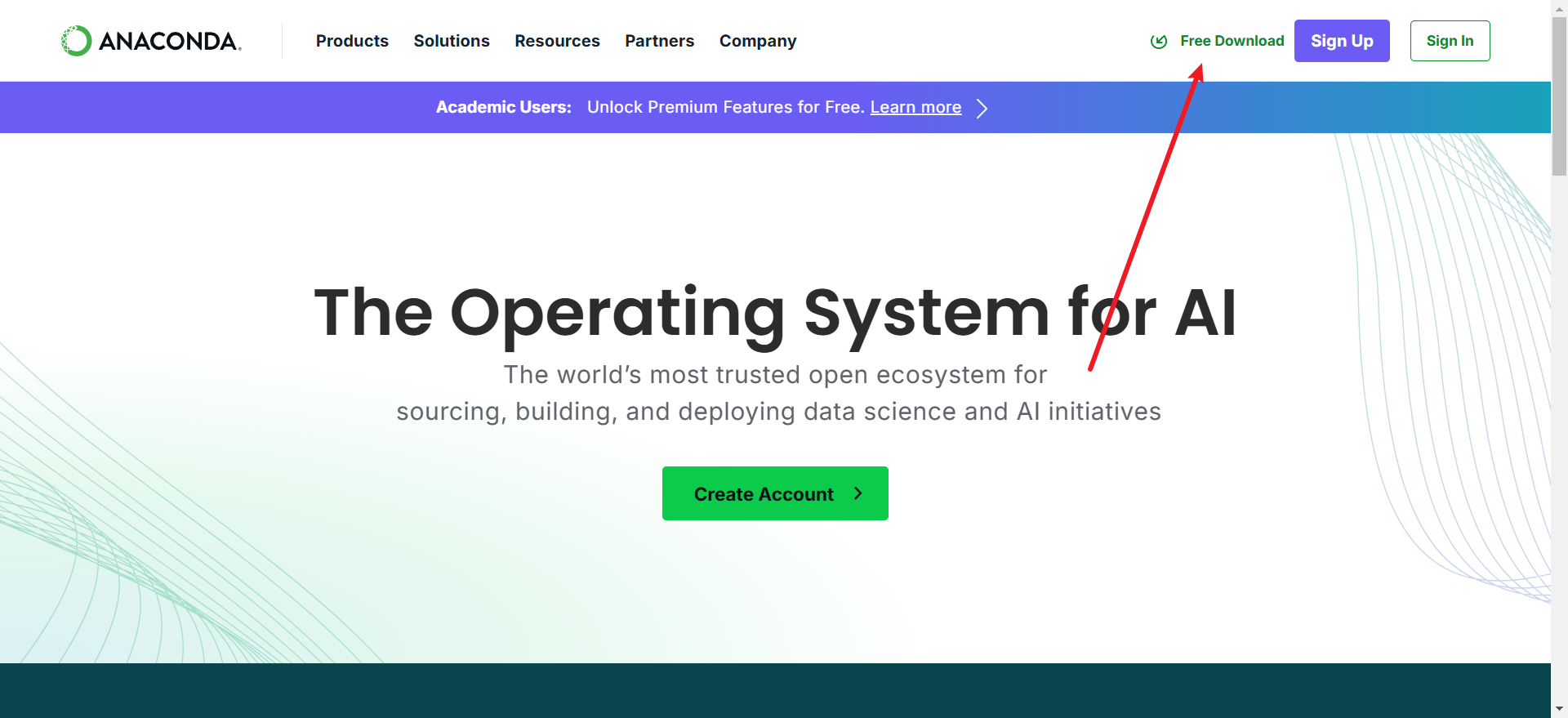
- 跳过登录
Skip registration
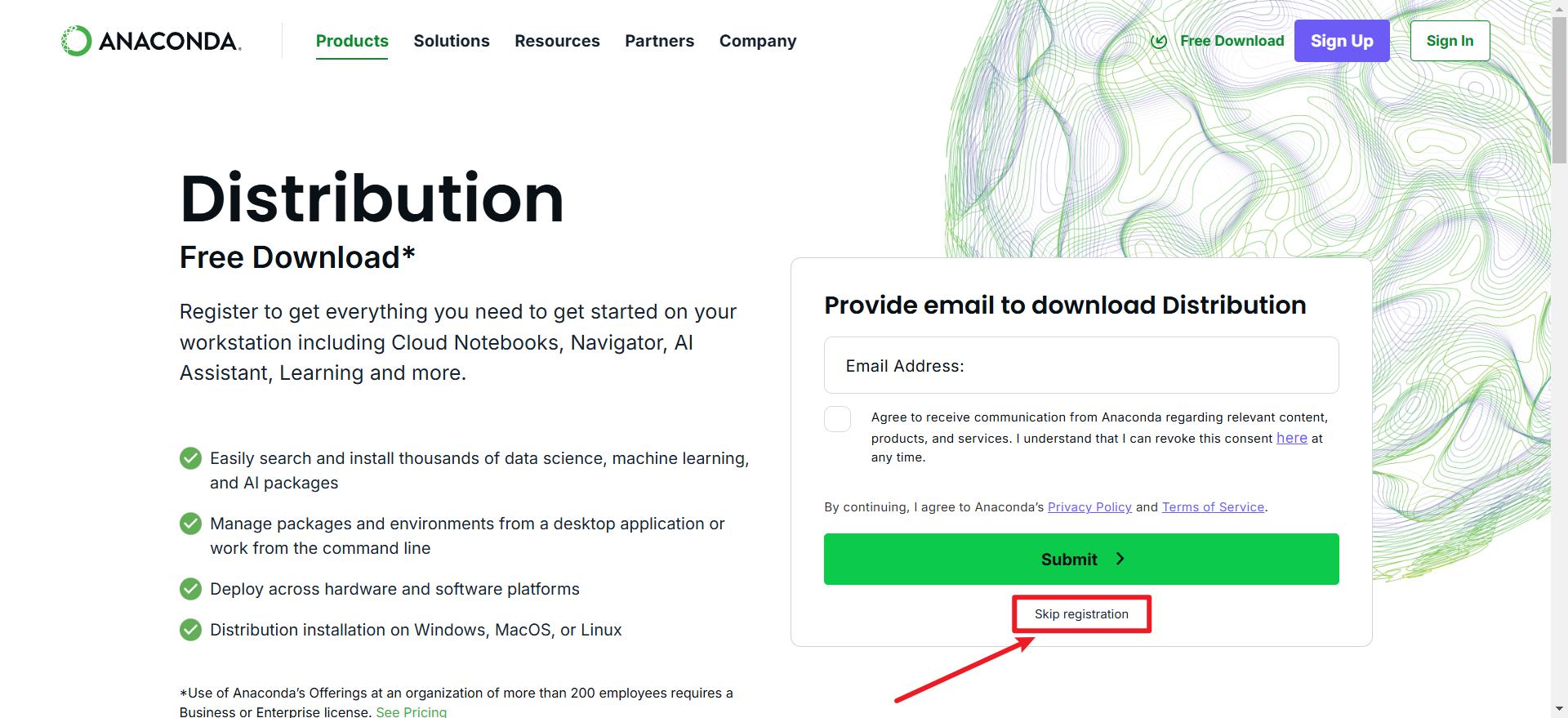
- 选择对应的平台下载即可,同时也可以考虑安装Miniconda。直接跳转到这里
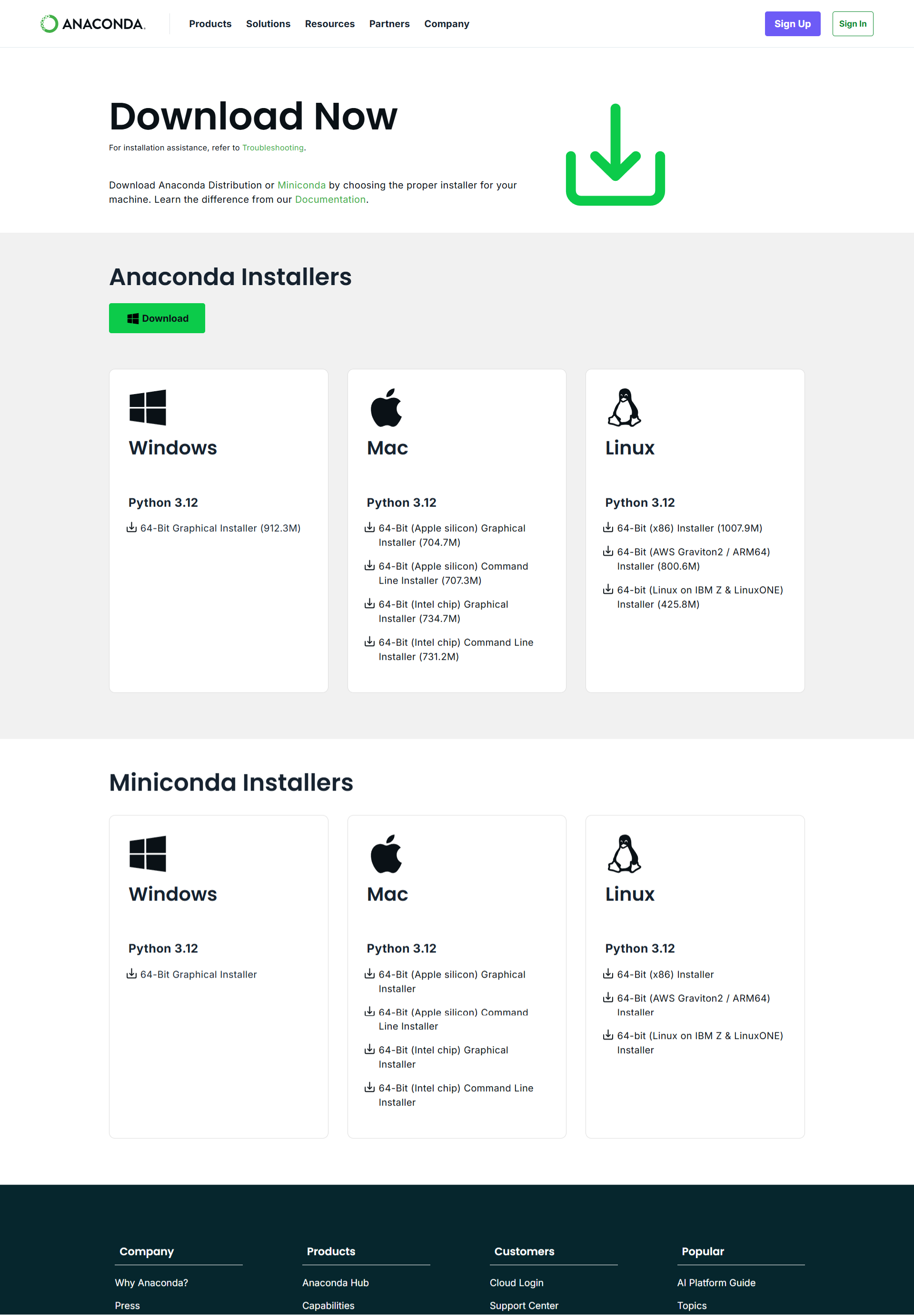
- 一直点击下一步即可成功安装
2.2 Linux/Mac
同Windows类似
三、使用
3.1 Windows
不常见的操作
- 初始化
conda init
- 添加环境变量,主要找
conda.exe
C:\ProgramData\anaconda3\Scripts\conda.exe
D:\ProgramData\anaconda3\Scripts\conda.exe
C:\ProgramData\anaconda3\condabin\conda.bat
D:\ProgramData\anaconda3\condabin\conda.bat
- 查看配置的源
conda config --show channels
-
添加国内镜像源
-
清华镜像源
conda config --add channels https://mirrors.tuna.tsinghua.edu.cn/anaconda/pkgs/main/ conda config --add channels https://mirrors.tuna.tsinghua.edu.cn/anaconda/pkgs/r/ conda config --add channels https://mirrors.tuna.tsinghua.edu.cn/anaconda/pkgs/msys2/ conda config --set show_channel_urls yes -
中科大镜像源
conda config --add channels https://mirrors.ustc.edu.cn/anaconda/pkgs/main/ conda config --add channels https://mirrors.ustc.edu.cn/anaconda/pkgs/r/ conda config --add channels https://mirrors.ustc.edu.cn/anaconda/pkgs/msys2/ conda config --set show_channel_urls yes
-
-
设置源的优先级,不设置的话就会从上到下依次访问
conda config --prepend channels <channel_url>example:
conda config --prepend channels https://mirrors.tuna.tsinghua.edu.cn/anaconda/pkgs/main/ -
删除源
conda config --remove channels <channel_url>example:
conda config --remove channels https://mirrors.tuna.tsinghua.edu.cn/anaconda/pkgs/main/ -
清除缓存
conda clean --all -
pip临时使用镜像源pip install <package-name> -i https://pypi.tuna.tsinghua.edu.cn/simple pip install <package-name> -i https://mirrors.aliyun.com/pypi/simple/ pip install <package-name> -i https://pypi.mirrors.ustc.edu.cn/simple/example:
pip install requests -i https://pypi.tuna.tsinghua.edu.cn/simple -
pip永久使用镜像源pip config set global.index-url https://pypi.tuna.tsinghua.edu.cn/simple取消永久设置的镜像源
pip config unset global.index-url -
修改创建环境时默认的环境路径为非
C盘,修改.condarc
envs_dirs:
-D:\Anaconda\envs
如果还不可以的话,如要修改文件夹权限,属性>安全>Users用户> 全部允许。耐心等待即可。
虚拟环境操作命令
- 查看存在的虚拟环境
-
a 法一
conda env list -
b 法二
conda info -e
-
通过指定虚拟环境名称,创建虚拟环境
注意 这种方式只有一个环境目录,并没有安装python
conda create -n 环境名称 -
通过指定虚拟环境名称,但是不指定python版本
conda create -n 环境名称 python此时会显示要安装的版本,一般是anaconda推荐的最新稳定版,指向下面命令的最新版
conda search python -
创建32位的python
set CONDA_FORCE_32BIT=1 -
指定
Python版本,创建虚拟环境conda create -n 环境名称 python==x.x -
通过指定路径来创建虚拟环境,需要注意,这里会在当前的盘符根路径下创建
注意 这种方式只有一个环境目录,并没有安装python
conda create --prefix "/path/to/env" -
通过环境名称,删除虚拟环境
conda remove -n 环境名称 --all -
通过指定路径,删除虚拟环境
conda env remove -p "/path/to/env" -
克隆环境
conda create --name 新的环境名称 --clone 旧的环境名称 -
导出当前环境到
environment.yaml文件conda env export > environment.yaml -
从
environment.yaml文件导入环境conda env create -f environment.yaml
11,导出环境,在目标机器上甚至都不需要安装conda
conda install -c conda-forge conda-pack
conda pack -n 你的环境名 --format zip -o scrapy_env.zip
conda pack -n 你的环境名 -o scrapy_env.tar.gz
mkdir scrapy_env
tar -xzf scrapy_env.tar.gz -C scrapy_env
3.2 Linux
同windows类似,区别不大
四、关联阅读
五、封面图
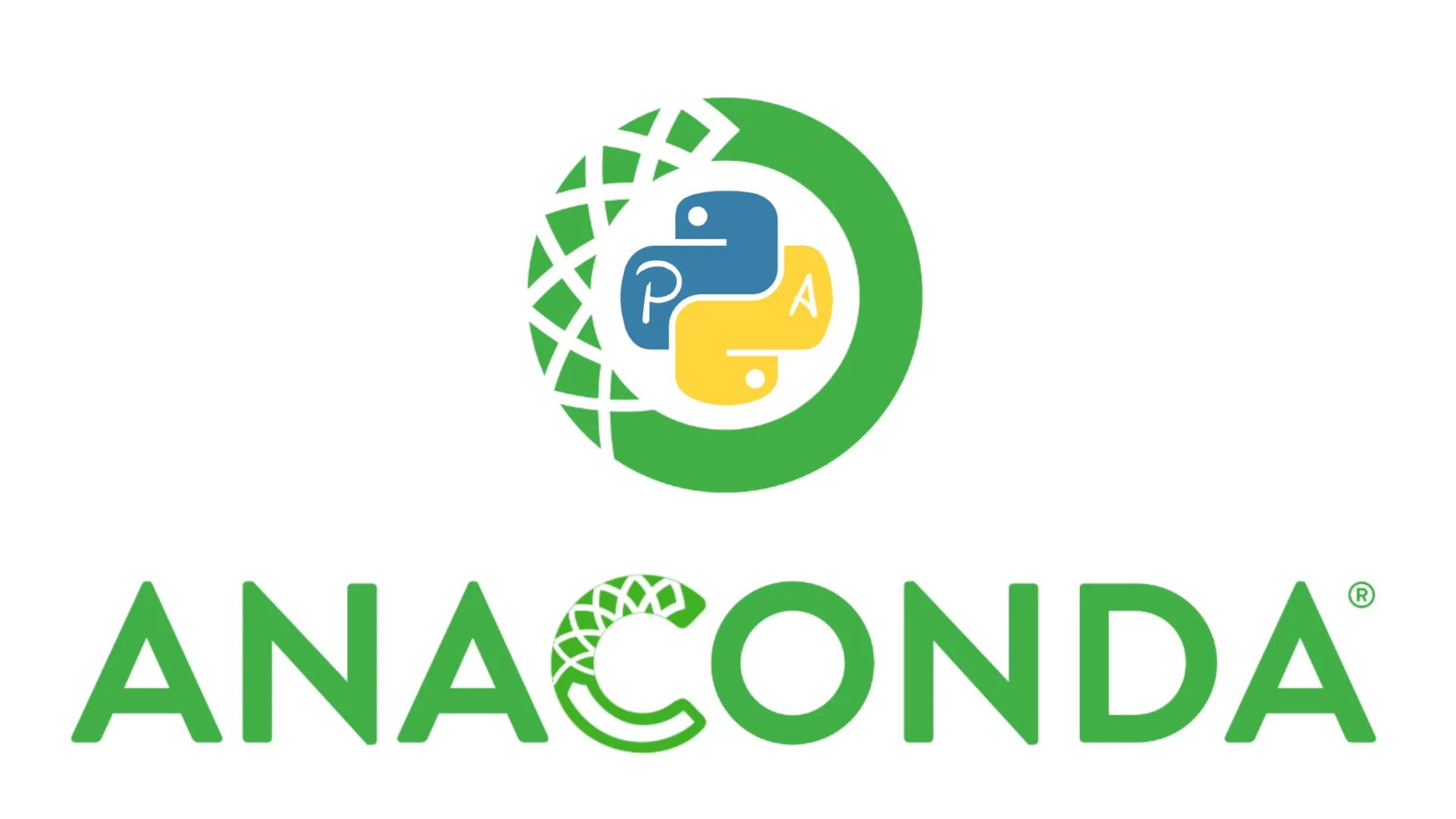
- 0
- 0
-
分享
